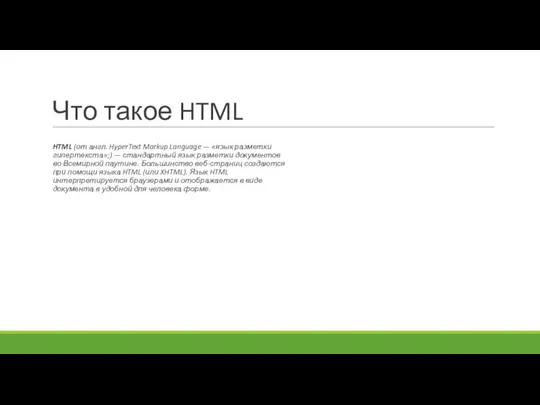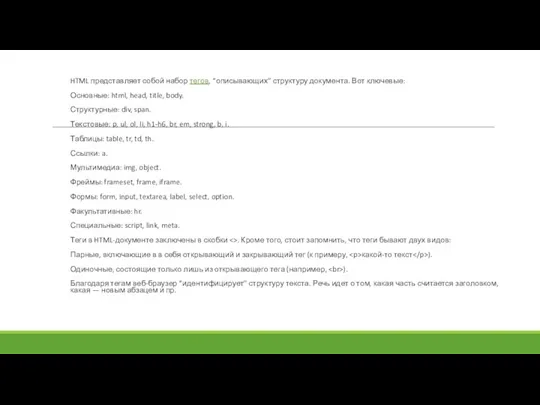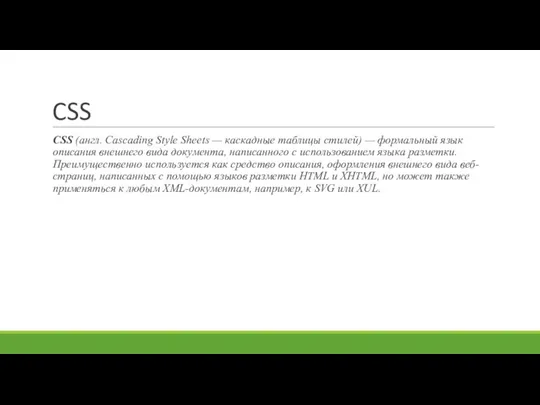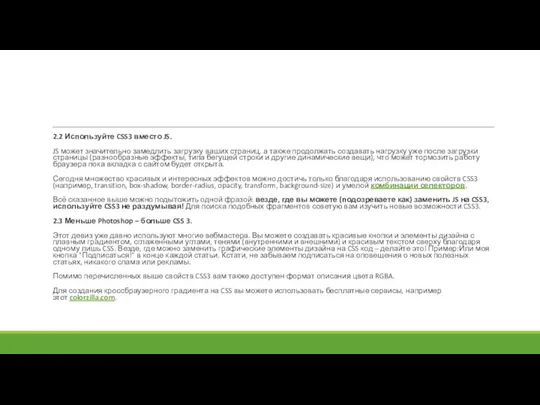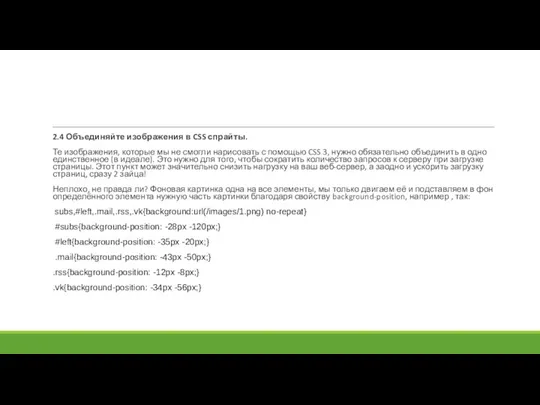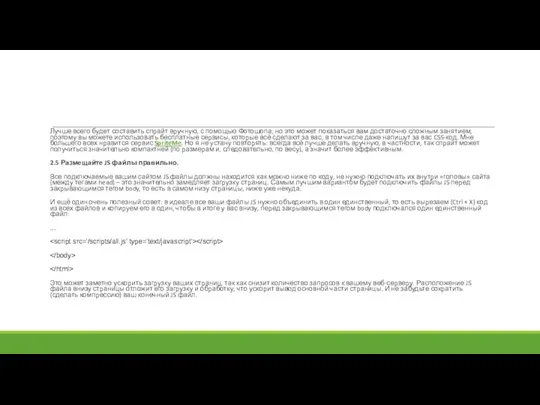Содержание
- 2. Что такое HTML HTML (от англ. HyperText Markup Language — «язык разметки гипертекста»;) — стандартный язык
- 3. HTML представляет собой набор тегов, “описывающих” структуру документа. Вот ключевые: Основные: html, head, title, body. Структурные:
- 4. Как выглядит HTML-документ. HTML-документ — это текстовый файл, имеющий расширение .html. Создание и редактирование HTML-документов выполняется
- 5. HTML Язык HTML до 5-й версии определялся как приложение SGML (стандартного обобщённого языка разметки по стандарту
- 6. Общее представление Язык гипертекстовой разметки HTML был разработан британским учёным Тимом Бернерсом-Ли приблизительно в 1986—1991 годах
- 7. CSS CSS (англ. Cascading Style Sheets — каскадные таблицы стилей) — формальный язык описания внешнего вида
- 8. Использование CSS CSS используется создателями веб-страниц для задания цветов, шрифтов, стилей, расположения отдельных блоков и других
- 9. Способы подключения CSS к документу Правила CSS могут располагаться как в самом веб-документе, внешний вид которого
- 10. Правила построения CSS В первых трёх случаях подключения стилей CSS к документу (см. выше) каждое правило
- 11. Виды селекторов Универсальный селектор * { margin: 0; padding: 0; } Селектор тегов p { font-family:
- 12. История создания и развития CSS CSS — одна из широкого спектра технологий, одобренных консорциумом W3C и
- 13. Уровень 1 (CSS1) Рекомендация W3C, принята 17 декабря 1996 года, откорректирована 11 января 1999 года. Среди
- 14. Уровень 2 (CSS2) Рекомендация W3C, принята 12 мая 1998 года[4]. Основана на CSS1 с сохранением обратной
- 15. Структура HTML Как театр начинается с вешалки, так и любой HTML-документ начинается с базовой структуры. Она
- 16. DOCTYPE Первая конструкция в любом HTML-документе — элемент DOCTYPE. Он не относится к тегам и никаким
- 17. Парный тег html Тег является основой основ. Именно внутри него располагается вся информация. Благодаря этому тегу
- 18. Парный тег head Тег служит для хранения служебной информации. Здесь возможны самые разные сочетания тегов, которые
- 19. Метаинформация Метатег . Он принимает множество разных атрибутов, с которыми вы познакомитесь при создании своих сайтов.
- 20. Структура CSS. Синтаксис CSS Порядок написания свойств стилей довольно прост: Селектор { свойство: значение; свойство2: значение;
- 21. При большом количестве значений одного свойства разрешается применение сокращённой записи. А вот и пример: H2{ font-family:
- 22. Принципы создания сайта на HTML Основные принципы создания Web-страниц. Язык HTML 5 Web-страницы выглядят зачастую очень
- 23. Освоение языка html и изучение тегов html лучше всего самостоятельно создавая свою первую интернет страничку. Для
- 24. После написания сохраняем созданный нами файл ("сохранить как"), но при этом дадим имя файлу, например, dokument1.
- 25. Вот наша первая web-страничка. Мы видим крупный заголовок. Абзац, разделенный на строки автоматически и одно слово,
- 26. Часть 1. Соблюдайте HTML и CSS стандарты На всякий случай скажу, что кроме HTML и CSS
- 27. 1.2 Соблюдайте правильную вложенность тегов. По принципу: первым открылся — последним закрылся. Пример как не правильно:
- 28. Описывайте все стили в отдельном файле .css Можете использовать атрибут style, только динамически отрисовывая его с
- 29. 1.4 Забудьте о Caps Lock и заглавных буквах. Пишите все теги, атрибуты и их значение строчными
- 30. Часть 2. Ускоряем загрузку страниц – один из факторов ранжирования 2.1 Указывайте настоящие размеры картинок. Здесь
- 31. 2.2 Используйте CSS3 вместо JS. JS может значительно замедлить загрузку ваших страниц, а также продолжать создавать
- 32. 2.4 Объединяйте изображения в CSS спрайты. Те изображения, которые мы не смогли нарисовать с помощью CSS
- 33. Лучше всего будет составить спрайт вручную, с помощью Фотошопа, но это может показаться вам достаточно сложным
- 34. 2.6 Размещайте CSS файлы правильно. Файл CSS, который, кстати говоря, тоже должен быть одним единственным (по
- 35. Редакторы кода. Писать код при желании можно и в текстовом редакторе — ничто не мешает вам
- 36. На что обратить внимание при выборе среды разработки 1. Поддержка нужной вам операционной системы (ОС). Особое
- 37. 1. Visual Studio + Visual Studio Code IDE от Microsoft, Visual Studio, доступна только для операционных
- 38. Visual Studio Code В качестве более простого решения можете рассмотреть бесплатный, но очень мощный и популярный
- 39. 2. IntelliJ IDEA IntelliJ IDEA — Java-ориентированная платформа для разработки от JetBrains. Несмотря на это, она
- 40. IntelliJ IDEA поставляется в трёх ценовых вариантах. Community-версия доступна бесплатно, однако она не включает себя поддержку
- 41. 3. PyCharm Если вы занимаетесь разработкой на Python, то присмотритесь к PyCharm — ещё одной IDE
- 42. 4. PhpStorm Если вам больше по душе PHP, то обратите внимание на PhpStorm от JetBrains. Эта
- 43. 5. WebStorm ля разработчиков на JavaScript JetBrains предлагает платформу WebStorm. Она поддерживает популярные фреймворки для фронтенда
- 44. 6. Komodo IDE Komodo IDE от ActiveState позиционирует себя как «одна IDE для всех языков». И
- 45. 7. Sublime Text Строго говоря, Sublime Text больше похож на редактор кода, но он содержит функции,
- 46. Sublime Text можно скачать бесплатно, однако для дальнейшего использования необходимо приобрести лицензию. Индивидуальный план стоит 80
- 47. 8. Brackets Brackets — редактор с открытым исходным кодом, который отлично подойдёт для разработчиков веб-интерфейсов. Доступен
- 48. 9. Atom Atom — редактор кода с открытым исходным кодом от GitHub. Как можно догадаться, он
- 49. 10. NetBeans NetBeans — платформа с открытым исходным кодом от Apache, включающая множество функций, необходимых для
- 51. Скачать презентацию